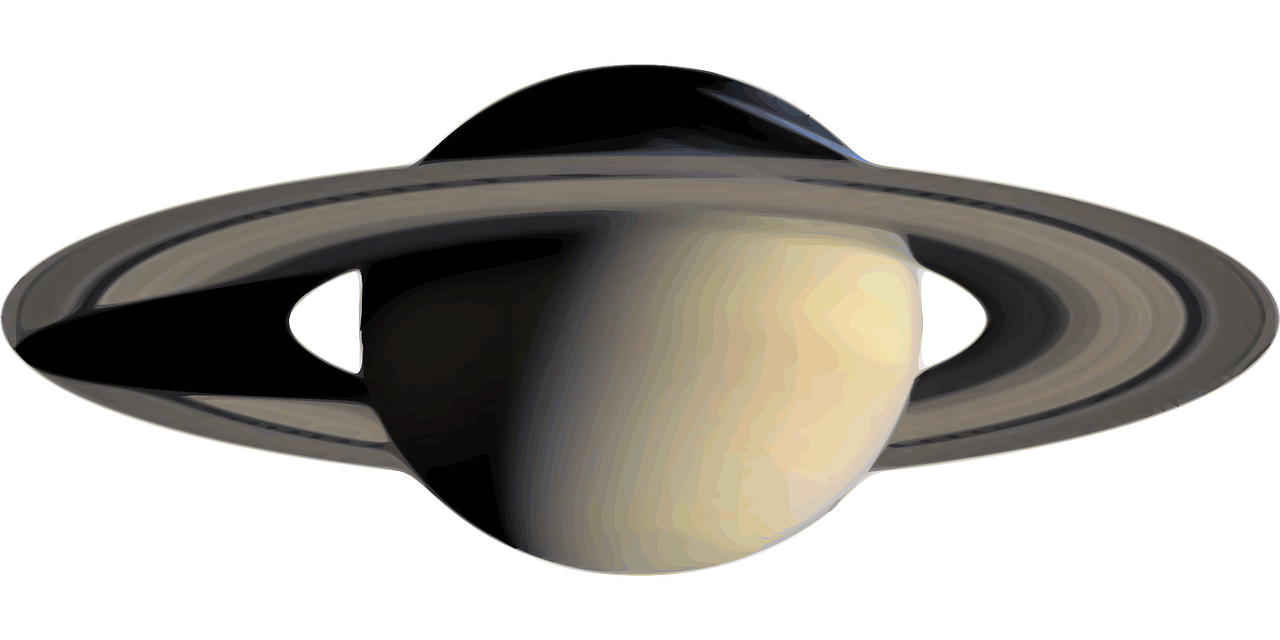由于存储桶数据被覆盖,图片异常,请查看https://mp.weixin.qq.com/s/acSCas1Q21L4pWWcu20oPg?token=1260890412&lang=zh_CN
书接上回,上回我们以及实现了基础布局,接下来我们这章主要讲如何实现logo图标和标题。
上回修改的内容如下:
export default function Header() {
return (
<header className="fixed top-0 left-0 right-0 bg-white z-10 shadow-md">
<div className="max-w-7xl mx-auto px-4 sm:px-6 lg:px-8">
<div className="flex justify-between items-center py-4">
<p>这里是头文件</p>
<p>这里是头文件</p>
<p>这里是头文件</p>
</div>
</div>
</header>
);
}
实现logo图标
图标和标题是一个整体,因此我们要使用一个div进行包裹起来,将其放在一个弹性容器当中,并且文字居中,使用Image进行logo显示,logo图标最好使用矢量图,这样不会破坏页面的原来颜色,logo要放在public文件夹里面。
<div className="flex items-center">
<Image
src="/logo.png"
alt="logo"
width={40}
height={40}
/>
<span className="ml-2 text-xl font-bold">
Mercury DNS System
</span>
</div>
我们继续优化,让用户点击图标之后跳转回主页的功能,这时候我们使用Link进行包裹即可。
提示
-
Image 组件 和 普通的
<img>标签的区别?- 自动图片优化
- 自动响应式处理
- 懒加载
- 防止布局偏移
-
span 和 p 的区别 ?
<span>这是一个行内元素</span>``<span>可以并排显示</span><p>这是一个块级元素</p><p>会独占一行</p>
实现超链接和按钮
由于超链接和按钮在页面的右边,跟logo不是一体,因此我们需要创建一个新的div进行包裹。
<div className="hidden md:flex items-center space-x-4">
<Link
href="/blog"
className="px-3 py-2 rounded-md text-sm font-medium text-gray-600 hover:text-gray-900 hover:bg-gray-100"
>
Blog
</Link>
<Link
href="/about"
className="px-3 py-2 rounded-md text-sm font-medium text-gray-600 hover:text-gray-900 hover:bg-gray-100"
>
About Us
</Link>
</div>
这个div的className意思是,默认情况下隐藏元素中等屏幕断点(768px及以上)显示,给直接子元素之间添加水平间距,4 表示 1rem (16px) 的间距。
然后Link里面的样式意思是一个带有适当内边距的按钮/链接,圆角边框使外观更柔和,默认显示中等灰度的文字,鼠标悬停时文字颜色变深,背景色变浅灰。
添加按钮组件
<button
className="px-3 py-2 rounded-md text-sm font-medium bg-blue-500 text-white hover:bg-blue-600"
>
Login
</button>
这样我们就完成了,整个header的静态布局啦,下一章节将会写如何实现google 单点登录,敬请期待吧。
如果喜欢我的文章请百度搜索:曲速引擎 warp drive csdn 在首页找到我的技术博客访问地址,所有内容都将在我的技术博客上展示,比起其他平台更容易搜索完整版本。
更详细内容查看
独立博客 https://www.dataeast.cn/
CSDN博客 https://blog.csdn.net/siberiaWarpDrive
B站视频空间 https://space.bilibili.com/25871614?spm_id_from=333.1007.0.0
关注 “曲速引擎 Warp Drive” 微信公众号